設定表單上的查詢元件
查詢可協助使用者從相關表格中選擇記錄。 將查詢資料行新增至表單時,會自動新增查詢元件。
例如,您可以使用查詢元件打開與銷售發票記錄相關的客戶記錄。
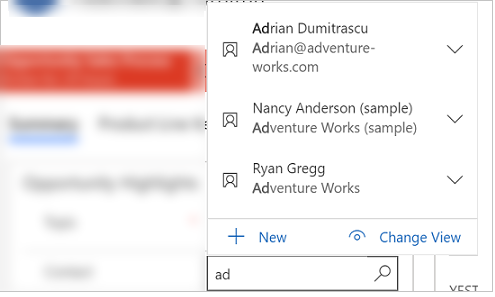
設定查詢元件
製作者可使用表單設計師來設定查詢元件。
使用表單設計師使用表單上的查詢元件時,以下是可用來進行設定的屬性。
| 面積 | 名稱 | 描述 |
|---|---|---|
| 顯示選項 | 標籤 | 顯示在查詢欄旁的標籤文字。 |
| 顯示選項 | 隱藏標籤 | 啟用時,將不會顯示標籤。 |
| 顯示選項 | 在手機上隱藏 | 啟用時,在手機執行應用程式不會顯示查詢欄。 |
| 顯示選項 | 隱藏 | 不顯示查詢欄。 然後可以使用程式碼來顯示查詢欄。 |
| 顯示選項 | 鎖定 | 設定此欄,讓您或其他製作者在停用鎖定屬性之前無法將其刪除。 |
| 顯示選項 | 唯讀 | 啟用此屬性後,使用者便無法變更查詢欄中的值。 |
| 顯示選項 | 停用最近使用的項目 | 停用此選項可讓使用者在查詢下拉式清單中查看最近使用的列。 如果啟用此選項會停用最近使用的項目。 |
| 顯示選項 | 使用主要表單對話方塊進行建立 | 啟用此選項,可讓使用者在此查詢欄位的快顯對話方塊中建立列,而不是關閉目前的表單並離開。 |
| 顯示選項 | 使用主要表單對話方塊進行編輯 | 啟用此選項,可讓使用者在此查詢欄位的快顯對話方塊中編輯列,而不是關閉目前的表單並離開。 |
| 顯示選項 | 預設檢視 | Table 屬性中選取的表格檢視表,此檢視表可以用來取得並顯示應用程式使用者可在查詢下拉式清單中選取的資料列清單。 |
| 顯示選項 | 允許使用者變更檢視 | 選取此選項時,應用程式使用者可以從預設檢視表變更為另一個表格檢視表。 |
| 顯示選項 | 顯示所有檢視表 | 選取此選項時,應用程式使用者可以從預設檢視表變更為所有其他表格檢視表,該表格是在表格屬性中選取的。 只有在允許使用者變更檢視表已選取時,才可使用此屬性。 |
| 顯示選項 | 選取的檢視表 | Table 屬性中所選表格的檢視表清單,應用程式使用者可以從預設檢視表變更為這些檢視表。 只有在允許使用者變更檢視表已選取,但顯示所有檢視表未選取時,才可使用此屬性。 |
| 格式化 | 表單欄位寬度 | 確定查詢行的行數寬度。 |
| 篩選 | 依相關資料列篩選 | 啟用此項時,您可以根據與目前表格和此查詢相關的資料列來篩選此查詢。 當使用者搜尋列時,在此查詢中顯示的列將會套用其他篩選。 這有助於在設定查詢值時提供更多相關的搜尋。 根據預設,這會關閉。 |
| 篩選 | 與目前表格的關聯性 | 此下拉式清單定義了從要篩選的相關列的表格到目標尋找表格的關係。 可能的關聯組合將會列在此表格的下一個表格中。 |
| 篩選 | 與此查詢表格的關聯 | 此下拉式清單定義了從要篩選的相關列的表格到目標尋找表格的關係。 對於可能的關聯組合,請移至可用於查詢行的表格關聯。 |
| 篩選 | 可讓使用者關閉篩選功能 | 啟用此功能後,使用者將可以選擇關閉您在此定義的篩選。 |
| 元件 | +元件 | 為查詢欄設定控制項,例如表單元件控制項。 |
查詢行可能的關聯組合
| 與目前表格的關聯 (相關表格 > 目前表格) | 與此查詢表格的關聯 (相關表格 > 查詢表格) | 可用? |
|---|---|---|
| 1:N | 1:N | 是 |
| 1:N | N:1 | 是 |
| 1:N | N:N | 是 |
| N:1 | 1:N | 否 |
| N:1 | N:1 | 否 |
| N:1 | N:N | 否 |
| N:1 | 自己 | 是 |
| N:N | 1:N | 否 |
| N:N | N:1 | 否 |
| N:N | N:N | 否 |
| N:N | 自己 | 是 |